Управление контактами (CRM)
Материал из FrigatWiki
Содержание |
Управление контактами (CRM)
Модуль управления контактами предоставляет возможность регистрации событий (встречи, телефонные звонки и пр.) с клиентами. Каждое такое событие в рамках модуля «Управление контактами» имеет название «Контакт».
Просмотр списка контактов
Вы можете просмотреть список контактов любым из нижеперечисленных способов:
- Список контактов в хронологической последовательности. Подробнее см. «Контакты».
- Контакты в виде календаря. Подробнее см. «Календарь».
Контакты
Для перехода к списку контактов следуйте ![]() - Управление контактами - Контакты.
Список зарегистрированных контактов будет выведен в правой части окна программы:
- Управление контактами - Контакты.
Список зарегистрированных контактов будет выведен в правой части окна программы:
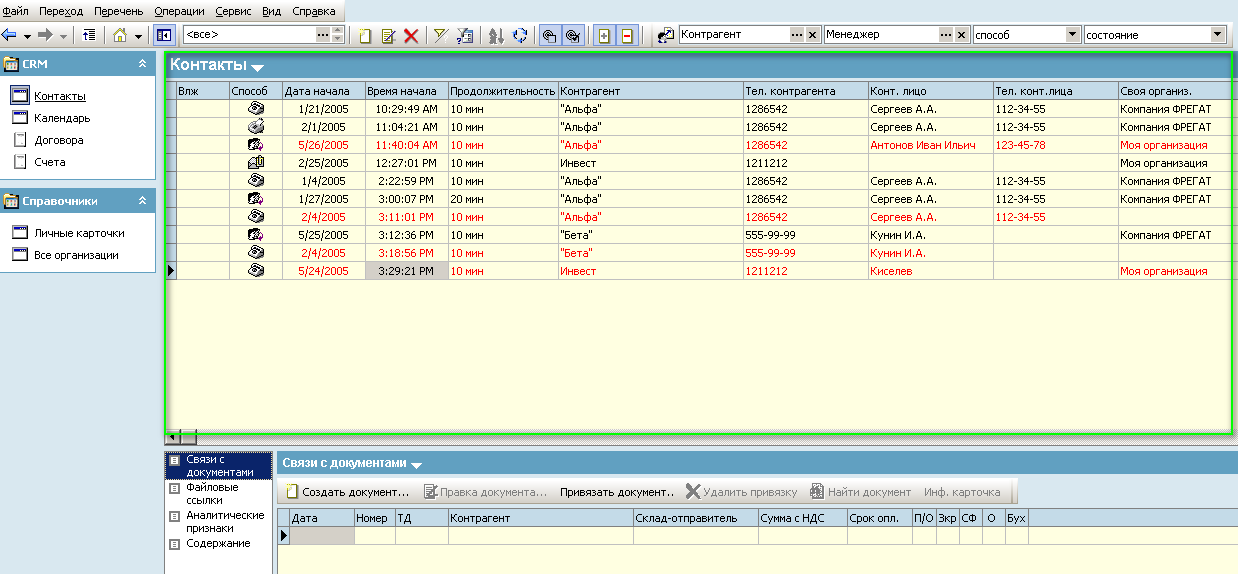
Навигация по списку
Для удобства навигации разные типы контактов отображаются разным цветом:
- Красный – просроченные контакты (для контакта в блоке «Время» указана прошедшая дата, статус «Состоялся» не установлен).
- Зеленый – запланированные контакты (для контакта в блоке «Время» указана будущая дата).
- Черный – состоявшиеся контакты (для контакта в блоке «Время» указана прошедшая дата, статус «Состоялся» установлен).
Вы можете выполнить фильтрацию списка при помощи кнопок и фильтров-списков на верхней панели:
-
• Фильтр по дате – нажмите […], чтобы выбрать временной интервал для отображения контактов в списке или выберите «Все», чтобы вывести на экран список всех зарегистрированных в системе контактов.
Примечание: фильтр по дате работает только для состоявшихся контактов. Запланированные и просроченные контакты всегда отображаются в списке вне зависимости от установленного фильтра по дате.
 - при нажатой кнопке на экран выведены все контакты выбранного контрагента (контрагента, указанного в данных контакта, который был выделен в списке на момент нажатия кнопки).
- при нажатой кнопке на экран выведены все контакты выбранного контрагента (контрагента, указанного в данных контакта, который был выделен в списке на момент нажатия кнопки).
 - при нажатой кнопке на экран выведены запланированные контакты (контакты со статусом «запланирован»).
- при нажатой кнопке на экран выведены запланированные контакты (контакты со статусом «запланирован»).
 - при нажатой кнопке на экран выведены состоявшиеся контакты (контакты со статусом «состоялся»).
- при нажатой кнопке на экран выведены состоявшиеся контакты (контакты со статусом «состоялся»).
 - при нажатой кнопке на экран выведены входящие контакты (контакты со статусом «входящий»).
- при нажатой кнопке на экран выведены входящие контакты (контакты со статусом «входящий»).
 - при нажатой кнопке на экран выведены исходящие контакты (контакты с установленным типом «исходящий»).
- при нажатой кнопке на экран выведены исходящие контакты (контакты с установленным типом «исходящий»).
- Контрагент, Менеджер, Способ, Состояние - воспользуйтесь списками-фильтрами на верхней панели, чтобы выполнить фильтрацию по выбранному в списке менеджеру, контрагенту, способу и состоянию.
Связанная информация
В нижней части окна программы под списком контактов выводится связанная с выбранным контактом информация:
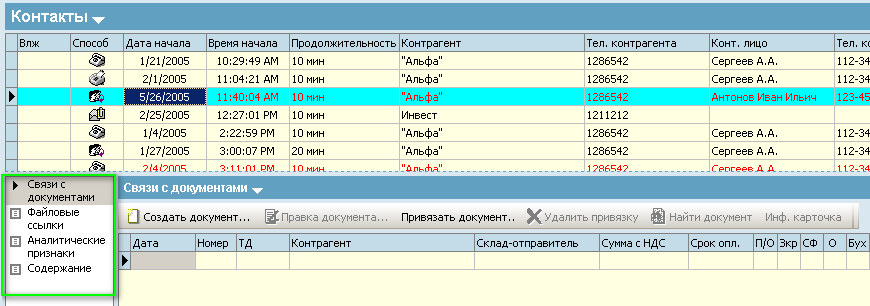
Данный блок содержит ту же информацию, что и информационная карточка контакта. Подробнее о просмотре карточки контакта см. раздел [«Просмотр информационной карточки контакта»].
Вы можете показать/скрыть связанную информацию при помощи пункта «Перечень» главного меню.
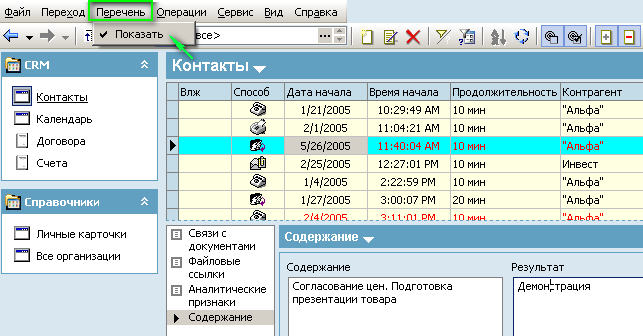
Календарь
Для перехода к списку контактов следуйте ![]() - Управление контактами - Календарь.
- Управление контактами - Календарь.
Список зарегистрированных контактов будет выведен в правой части окна программы:
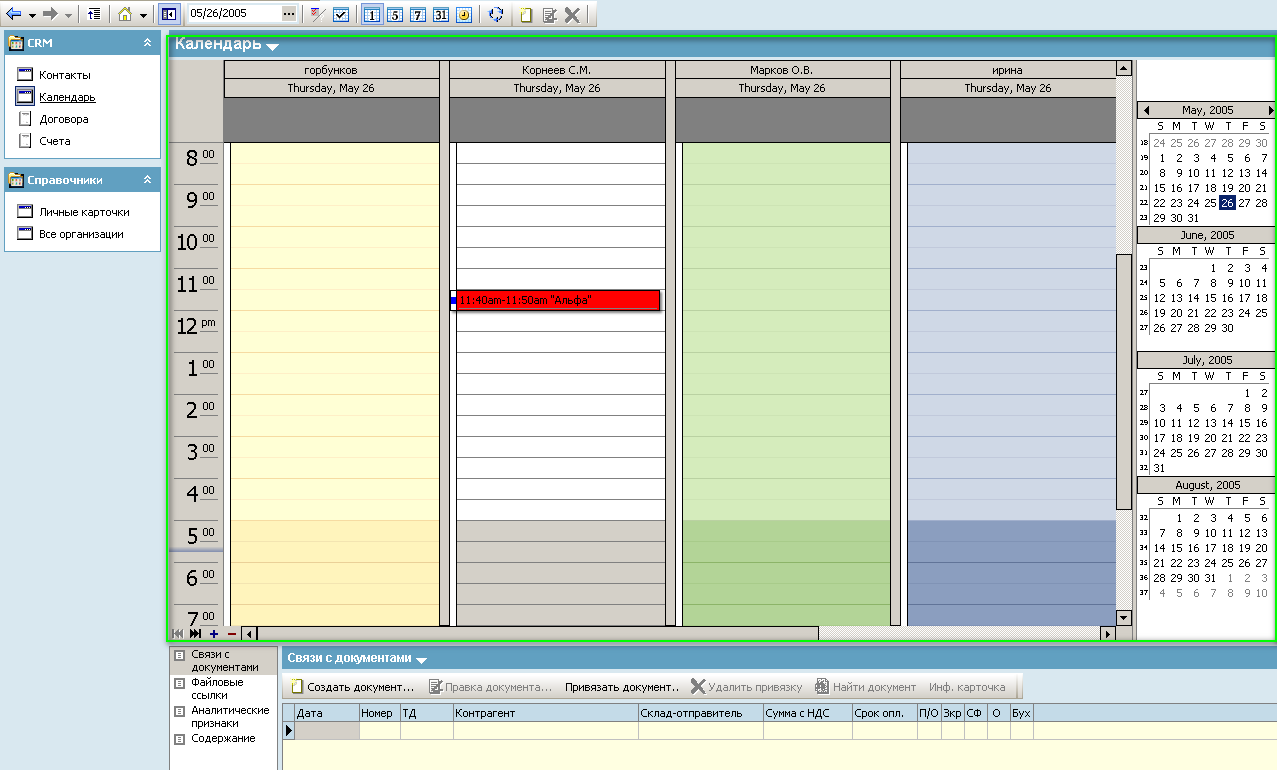
Настройка внешнего вида календаря
Вы можете настроить внешний вид календаря при помощи кнопок на верхней панели, а также пунктов контекстного меню.
Чтобы настроить временной интервал для отображения контактов, выберите дату при помощи календаря […] на верхней панели и нажмите кнопку ![]() . Настройте параметры отображения в открывшемся окне:
. Настройте параметры отображения в открывшемся окне:
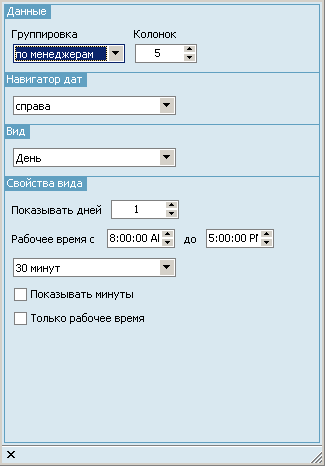
- Данные
- Группировка - выберите, как будут группироваться события:
- Колонок – количество колонок, которое будет выводиться на странице календаря. - Навигатор дат – укажите место расположения мини-календаря для выбора даты (по умолчанию справа).
- Вид
- «День» - на экран будут выведены контакты на дату, выбранную в календаре.
«День» - на экран будут выведены контакты на дату, выбранную в календаре.
- «Рабочая неделя» - на экран будут выведены контакты за 5 дней с даты, выбранной в календаре.
«Рабочая неделя» - на экран будут выведены контакты за 5 дней с даты, выбранной в календаре.
- «Неделя» - на экран будут выведены контакты за 7 дней с даты, выбранной в календаре.
«Неделя» - на экран будут выведены контакты за 7 дней с даты, выбранной в календаре.
- «Месяц» - на экран будут выведен контакты за месяц с даты, выбранной в календаре.
«Месяц» - на экран будут выведен контакты за месяц с даты, выбранной в календаре.
- «Интервал» -
«Интервал» -
- Свойства вида
- Показывать дней -
- Рабочее время -
- Показывать минуты –
- Одной колонкой -
- Выходные как один день -
Чтобы настроить менеджеров для отображения, нажмите ![]() на верхней панели и выберите менеджеров для отображения в сетке календаря:
на верхней панели и выберите менеджеров для отображения в сетке календаря:
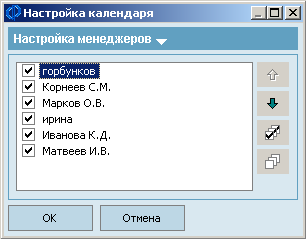
Установите/снимите флаг напротив менеджера, чтобы показать/скрыть его в списке.
Нажмите кнопку ![]() , чтобы выделить всех менеджеров в списке.
, чтобы выделить всех менеджеров в списке.
Нажмите кнопку ![]() , чтобы снять флаги со всех менеджеров в списке.
, чтобы снять флаги со всех менеджеров в списке.
Выделите менеджера в списке при помощи мыши и используйте стрелки для перемещения менеджера вверх/вниз по списку.
Связанная информация
В нижней части окна отображается связанная с контактом информация так же, как для контактов в виде списка. Подробнее см. [одноименный подраздел раздела «Контакты»].